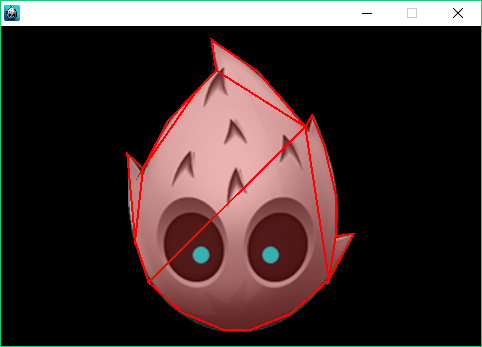Thư viện xử lý vật lý Chipmunk cung cấp một số physics body đơn giản như hình vuông, tròn, chữ nhật ... Ngoài ra, Chipmunk cũng cung cấp một cơ chế cho phép xây dựng các đối tượng có hình dạng phức tạp. Quá trình này đòi hỏi khi khởi tạo đối tượng phải cung cấp một bộ các thông số để Chipmunk tạo ra một physics body tương ứng và số lượng thông số sẽ tỉ lệ thuận với độ phức tạp của hình được tạo. Nhờ có công cụ Physics Body Editor mà quá trình này đơn giản và trực quan hơn.
Để thao tác với Physic Body được tạo ra, cần download source code ở cuối bài viết.
Tạo Physics Body
Sau khi các bạn download chương trình Physics Body Editor về, tiến hành giải nén và chạy file physics-body-editor.jar
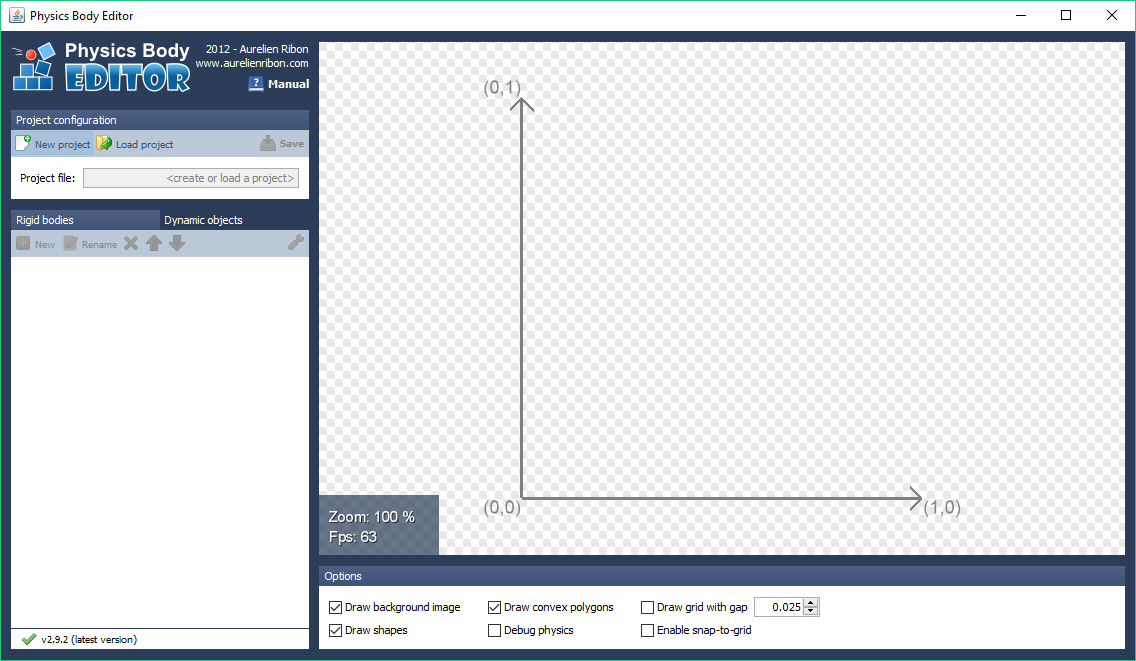
Click vào nút New project để bắt đầu tạo project sau đó chọn nơi lưu trữ project ở thư mục Resource của project mà tạo trước đó. Đặt tên project có dạng <tên_project>.json và chọn Save.
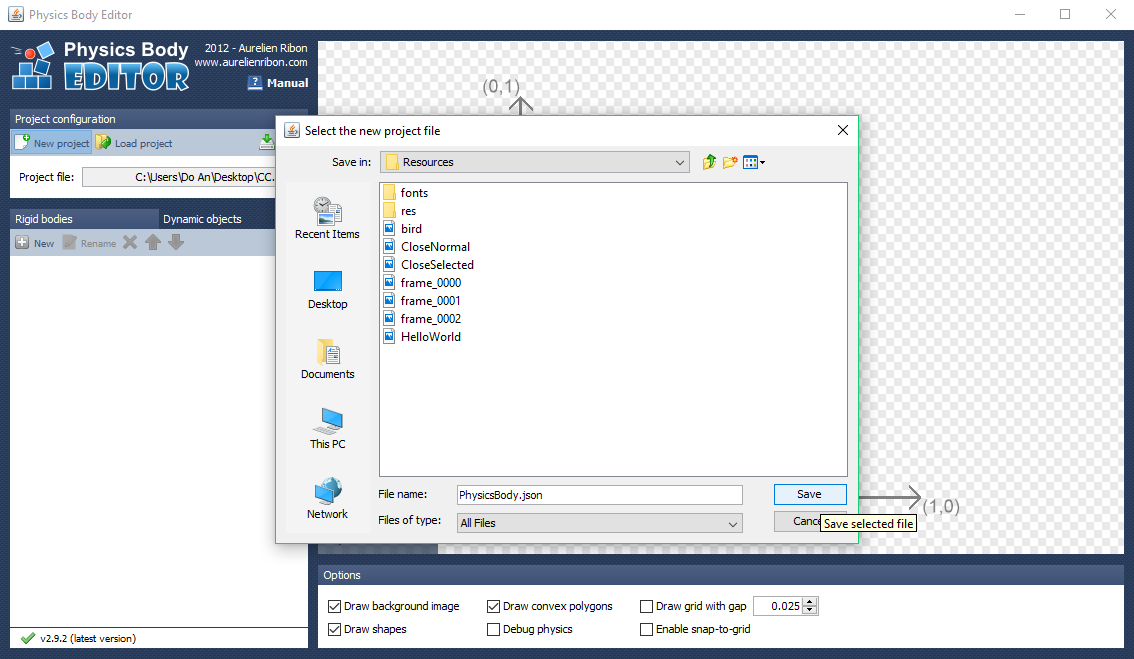
Tiếp theo đó click vào nút New để import hình ảnh cần tạo Physics Body vào. Cửa sổ với 3 tùy chọn sẽ hiện lên như hình bên dưới. Tên của đối tượng cần được nhập chính xác và sẽ sử dụng lại sau này do đó nên thiết lập giá trị tên mang đủ ý nghĩa của đối tượng.
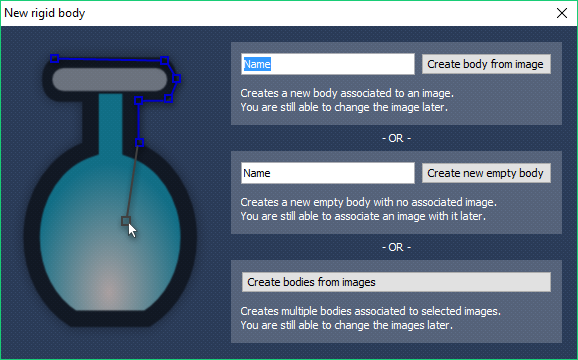
Click vào nút "Create body from image”. Nếu việc load hình thành công thì hình ảnh sẽ hiện lên trên trục tọa độ Oxy của chương trình. Có 2 cách để nhận diện Physics Body cho đối tượng.
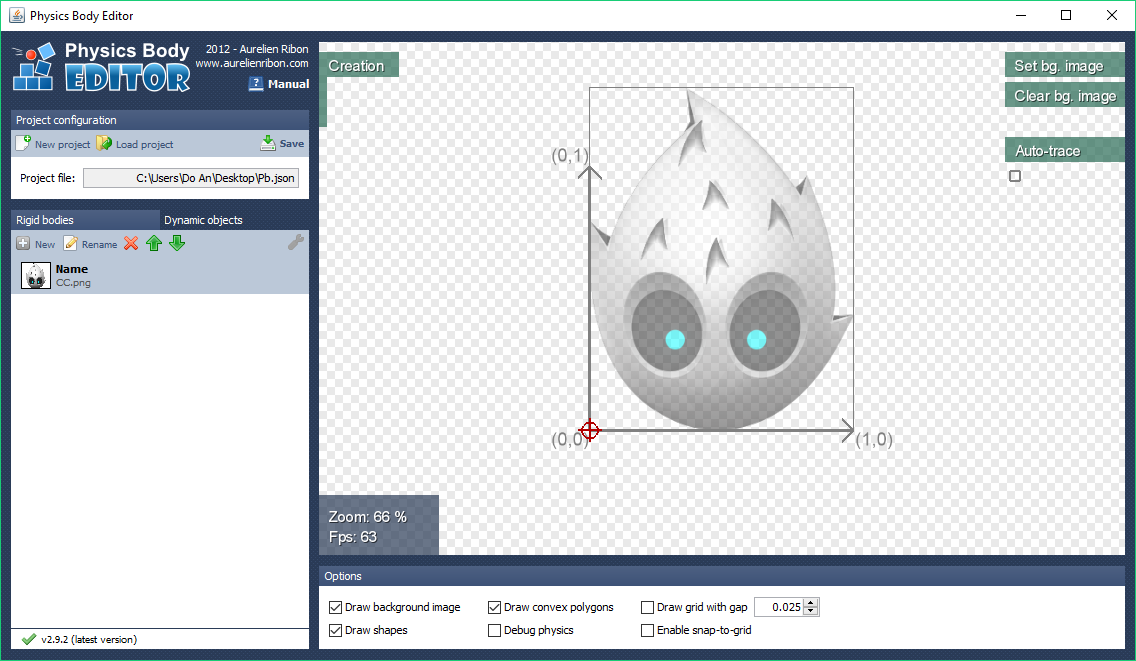
Cách 1: Sử dụng chế độ Auto-trace
Các này được đề xuất sử dụng trong trường hợp đối tượng hình ảnh có kích thước đủ lớn và đủ rõ để tiết kiệm thời gian.
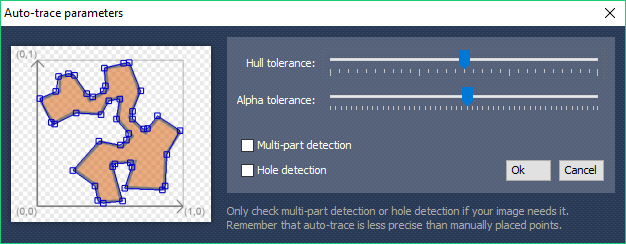
- Hull tolerance: Đây là số điểm nhận diện của Physics Body.
- Alpha tolerance: Độ chính xác trong việc nhận diện.
Cách 2: Nhận diện thủ công
Lần lượt click chọn từng điểm đại diện cho các đỉnh của hình ảnh cần nhận diện. Quá trình nhận diện kết thúc khi chọn lại điểm đầu tiên của quá trình, tạo thành 1 bao đóng cho đối tượng.
Hướng dẫn sử dụng
Cài đặt
Import thư viện MyBodyParser được cung cấp ở cuối bài viết, thư viện có tác dụng đọc file cấu hình tạo ra bởi Physic Body Editor và tạo ra physic body tương ứng.
Code minh hoạ
auto spriteTexture = Sprite::create("CC.png");
spriteTexture->setPosition(Vec2(visibleSize.width / 2, visibleSize.height / 2));
MyBodyParser::getInstance()->parseJsonFile("Coco.json");
auto spriteBody = MyBodyParser::getInstance()->bodyFormJson(spriteTexture, "Coconut", PhysicsMaterial(0, 0, 0));
spriteBody->setDynamic(false);
spriteBody->setCategoryBitmask(0x00000000);
spriteBody->setCollisionBitmask(0x00000000);
spriteBody->setContactTestBitmask(0x00000000);
spriteTexture->setPhysicsBody(spriteBody);
this->addChild(spriteTexture);
Giải thích
- Dòng 1 - 2: Khởi tạo một sprite.
- Dòng 4: Đọc file nhận diện Physics Body đã được chuẩn bị.
- Dòng 5: Khởi tạo Physics Body cho đối tượng.
- Dòng 6 - 9: Cài đặt các thông số cơ bản như cách cài đặt Physics Body cơ bản trước đây.
- Dòng 10: gắn Physics Body cho sprite.
- Dòng 11: Thêm sprite sau khi xử lý vào scene để sử dụng.
Kết quả